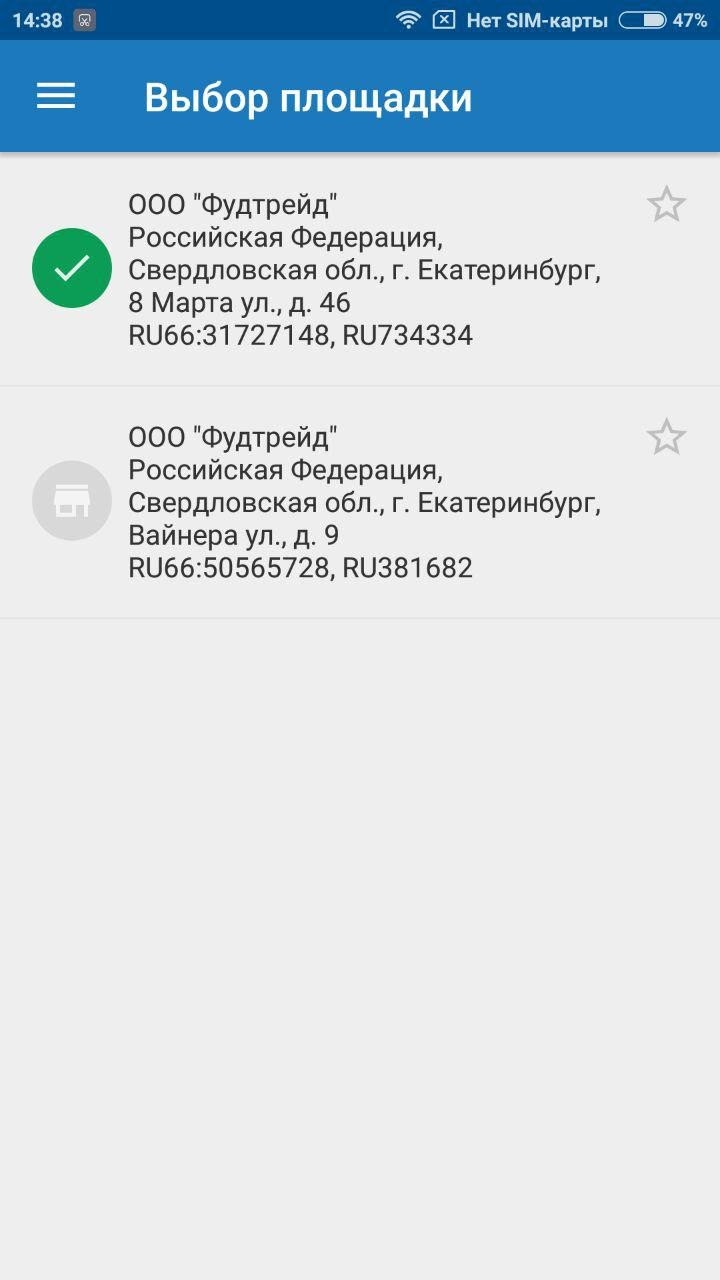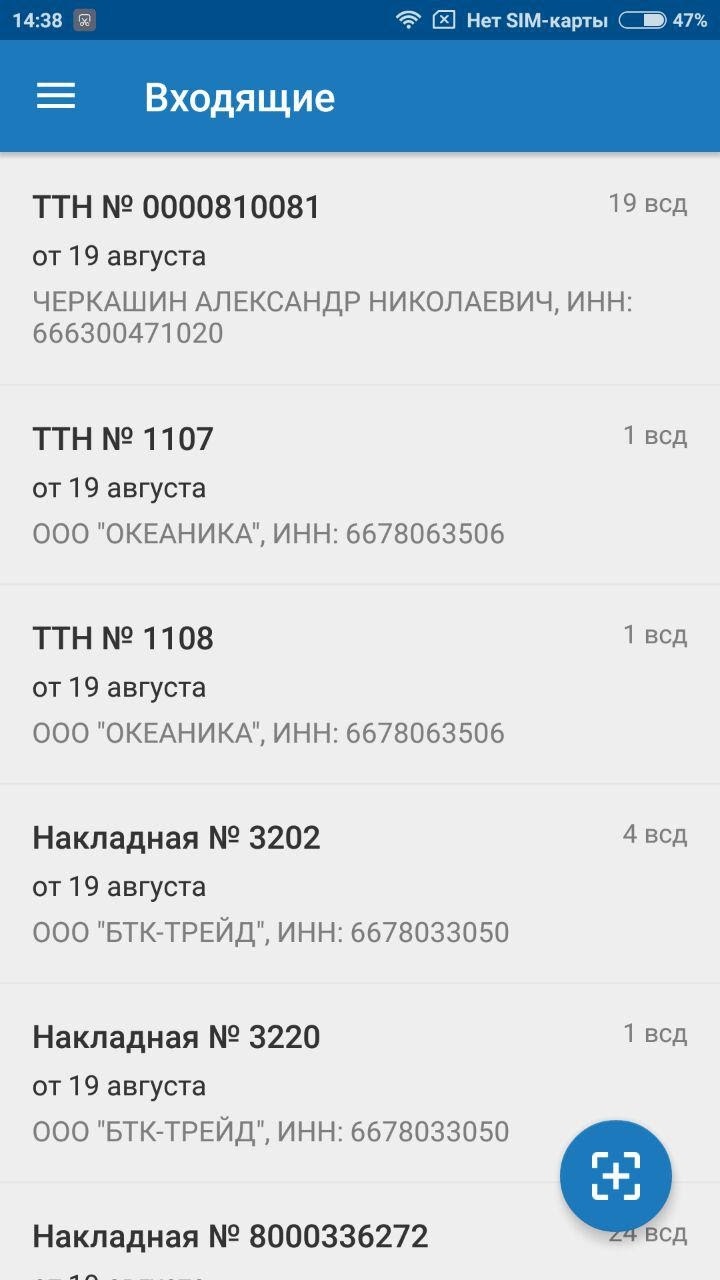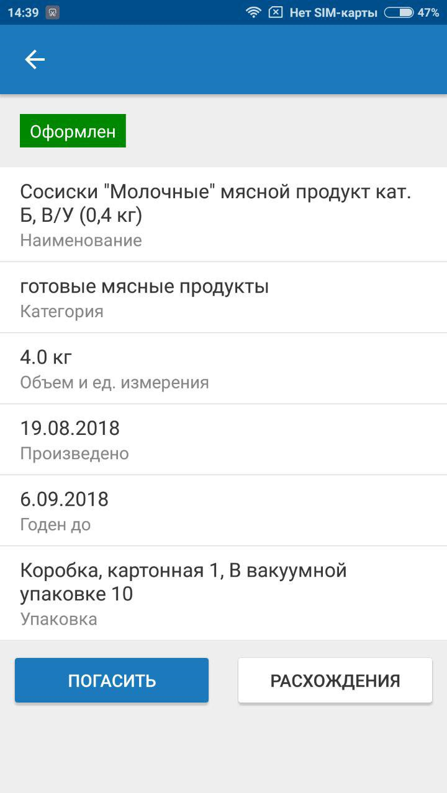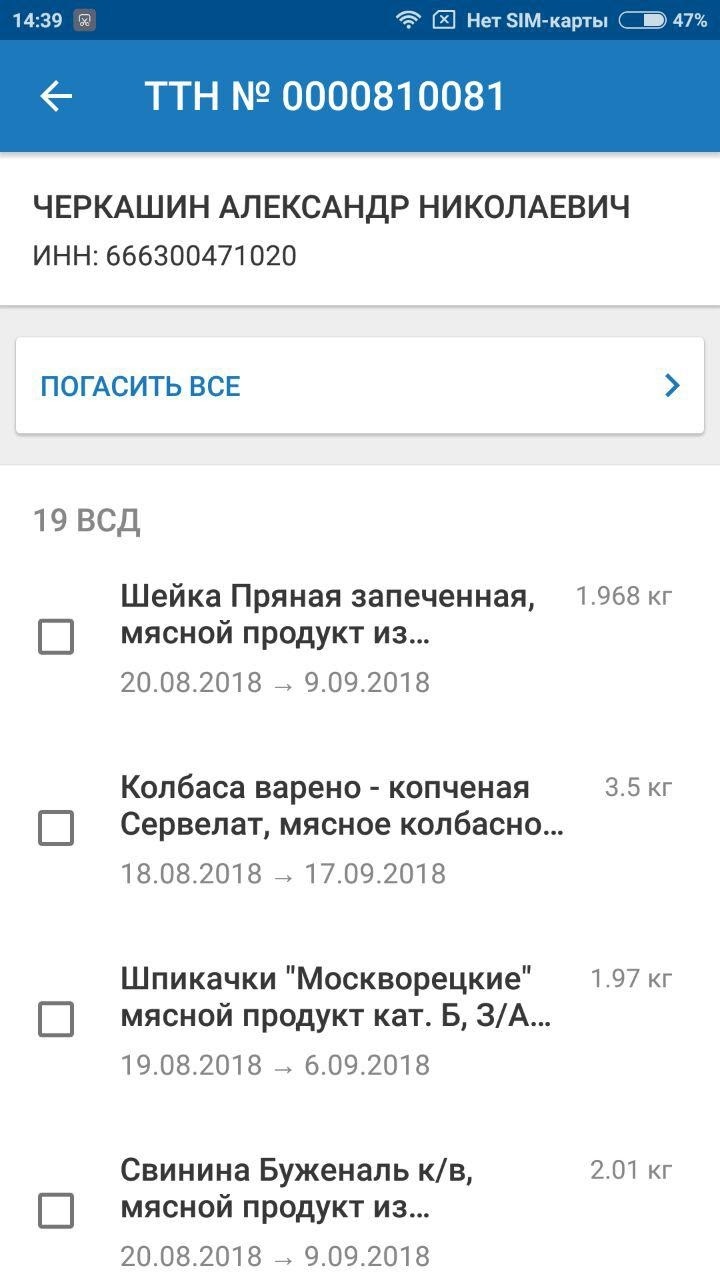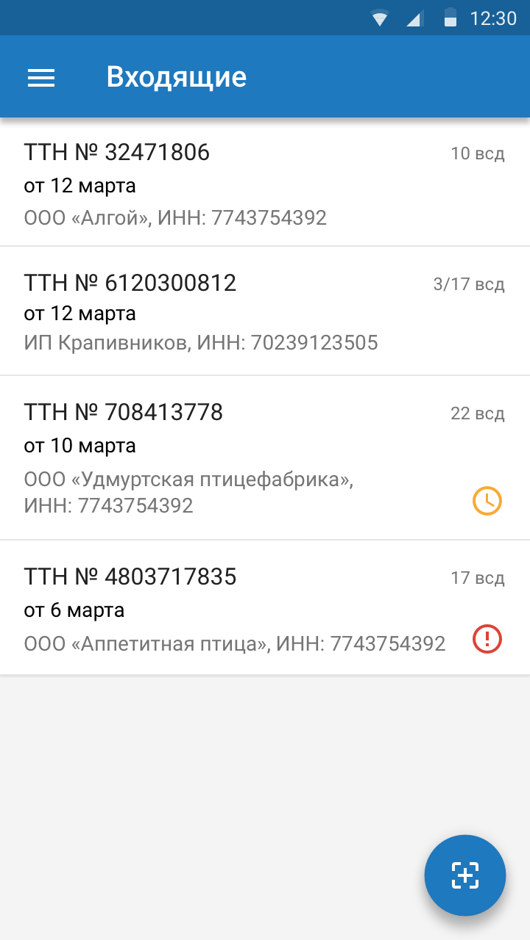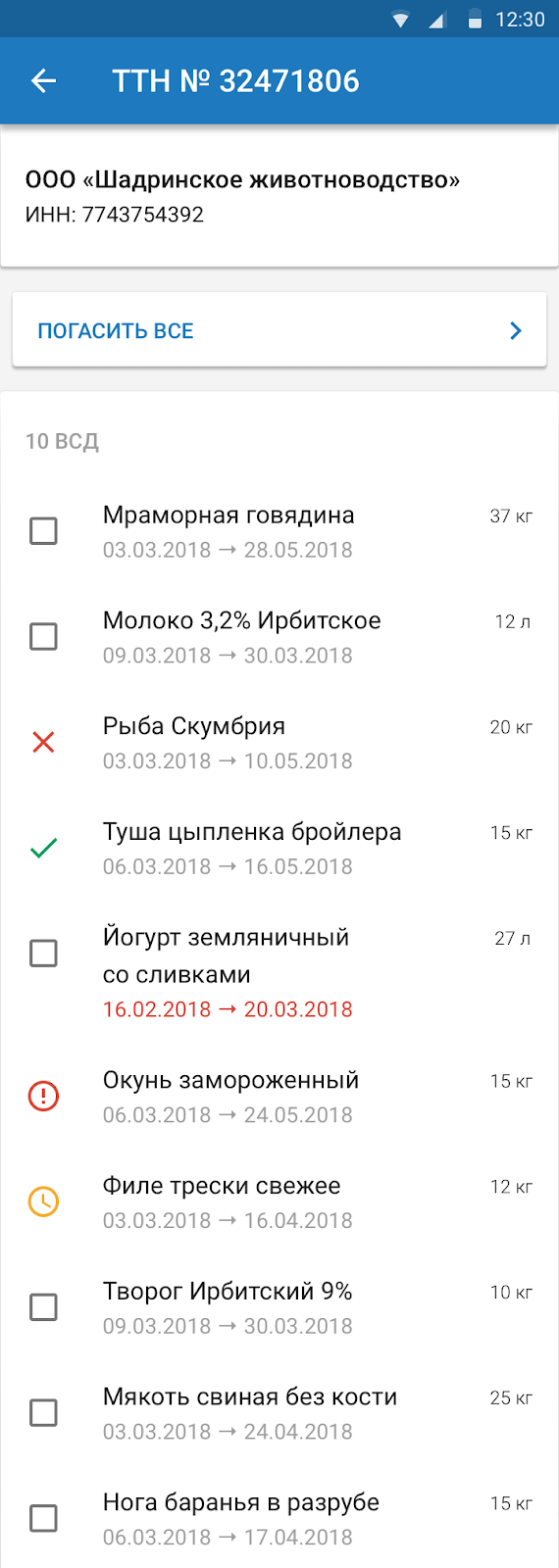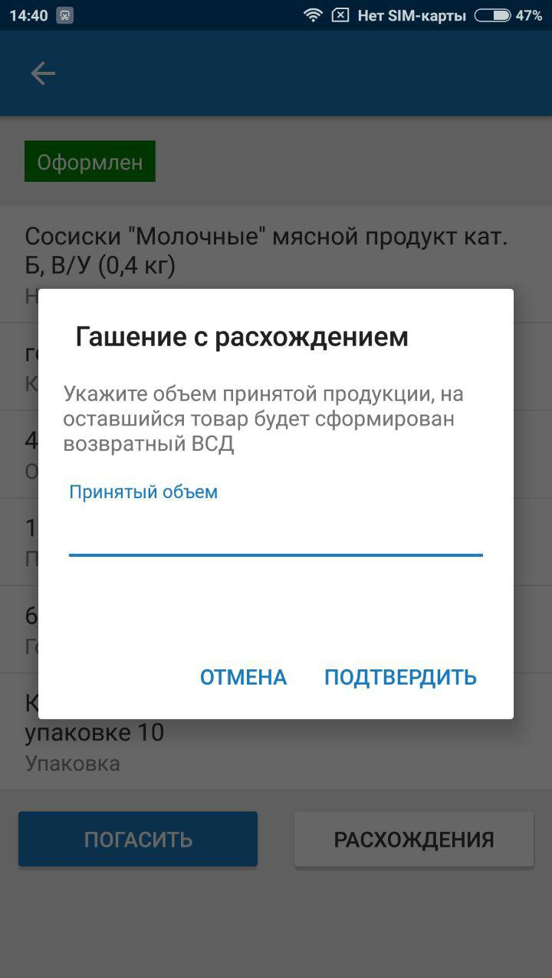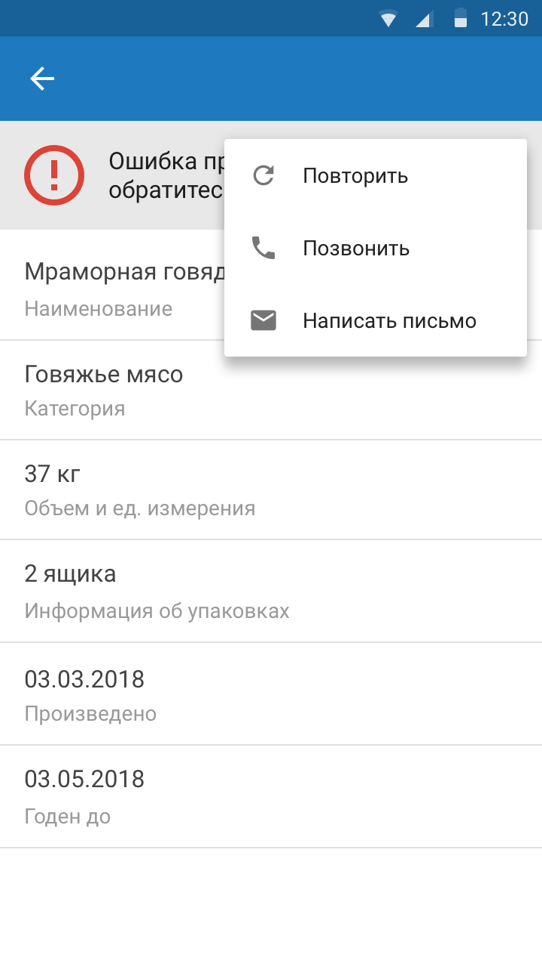Гашение ВСД на смартфоне
Чтобы гасить ветеринарные сопроводительные документы (ВСД) со смартфона, скачайте приложение Контур.Меркурий для Android или iOS.
- Введите учетные данные, которые получили при регистрации в Контуре. Скорее всего, сотрудники Контура уже зарегистрировали вашу учетную запись и связали ее с учетной записью Меркурия.
- В поле «Электронная почта» введите почту формата example@skbkontur.ru.
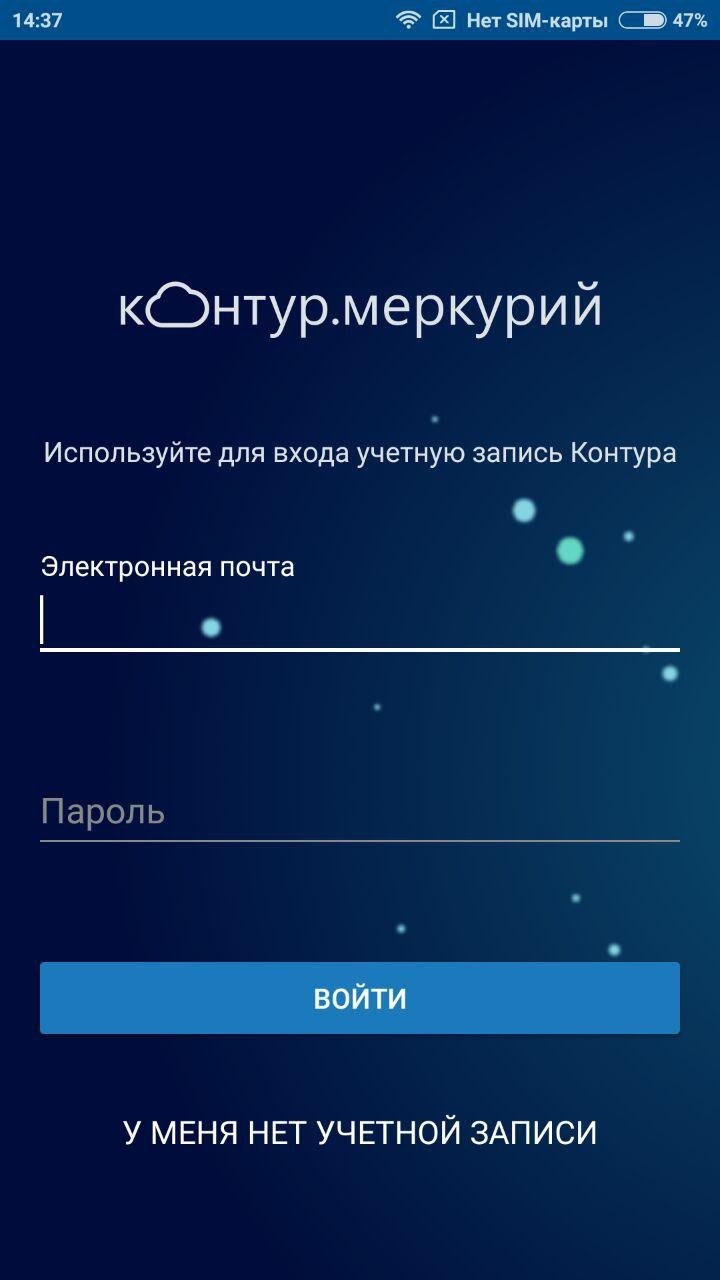
- В поле «Пароль» укажите пароль от этой учетной записи.
- Нажмите «Войти».
- Если при авторизации появилась ошибка, проверьте логин и пароль или напишите в техническую поддержку merc@skbkontur.ru.
- Входящие. Пункт открывает список входящих ВСД, собранных по группам.
- Архив. В архив попадают только те группы, все ВСД в которых были успешно погашены без ошибок на конкретном устройстве. Архив хранится локально и очищается после выхода из учетной записи или удаления приложения.
- Выбрать площадку. Здесь отображается список доступных пользователю площадок.
- Техподдержка. При возникновении сложностей вы можете написать или позвонить в техподдержку. Рекомендуем писать письмо, так как в него автоматически записываются системные данные, которые помогут быстрее решить проблему.
После успешной авторизации появится экран выбора площадки.
Из списка площадок выберите ту, с которой будете работать.
Площадку всегда можно изменить через боковое меню.
Рекомендуем работать с ВСД в рамках одной площадки только одному пользователю, чтобы в приложении не возникало конфликтов и ошибок. Авторизация под единой учеткой доступна.
Все входящие ВСД автоматически собраны в группы: как правило, по накладной или по ТТН.
Для каждой группы отображается: номер и дата накладной или ТТН, название организации, ИНН отправителя, количество ВСД в группе. Если некоторые документы в группе уже погашены, вы увидите количество погашенных ВСД от общего числа, например 10/19 ВСД.
На этом же экране можно нажать на синюю кнопку в правом нижнем углу и отсканировать QR-код с информацией о его ВСД, а также перейти в группу с этим ВСД.
- Если QR-код не принадлежит данному хозяйствующему субъекту (ХС), он не будет отсканирован.
- Если код принадлежит этому ХС и его отсканировали при работе с другой площадкой, то отобразится только информация о ВСД без возможности перехода в группу.
В каждой группе вы увидите список ВСД. Вы можете подтвердить все сразу, нажав «Погасить все».
Или отметить галочками определенные ВСД и нажать «Погасить».
Для каждого ВСД отображается название товара, количество, срок годности. Если срок годности истек, он подсветится красным.
После того как нажмете «Погасить», «Погасить все» или «Погасить с расхождениями», начинается отправка информации об изменении статуса ВСД в ФГИС «Меркурий». Процесс может занять от пары секунд до нескольких минут. В это время для группы ВСД отображаются иконки о разном статусе гашения.
Напротив каждого ВСД также отображается статус операции:
Статусы меняются после повторного захода на страницу или после протягивания страницы со списком ВСД вниз через несколько минут.